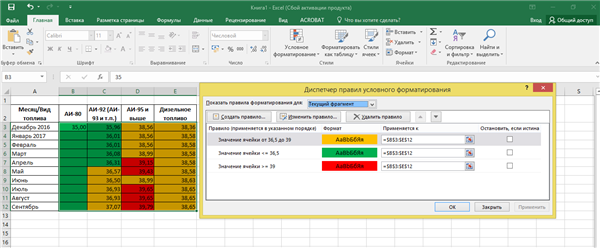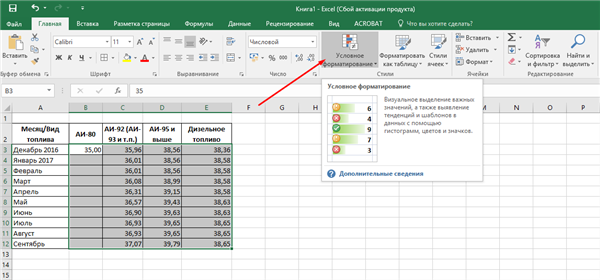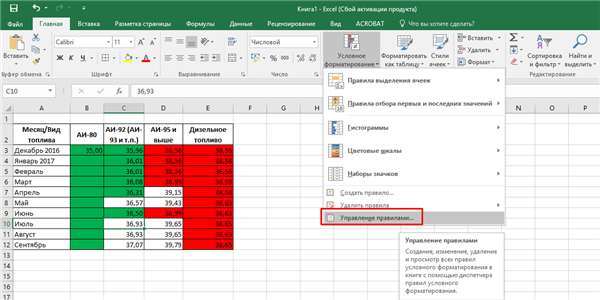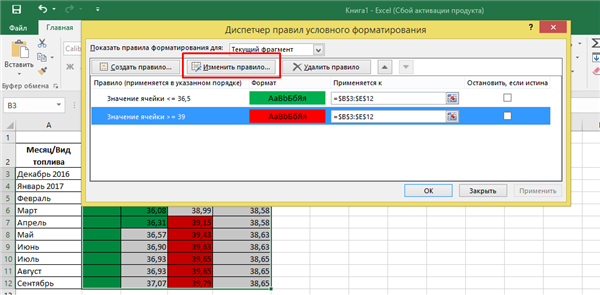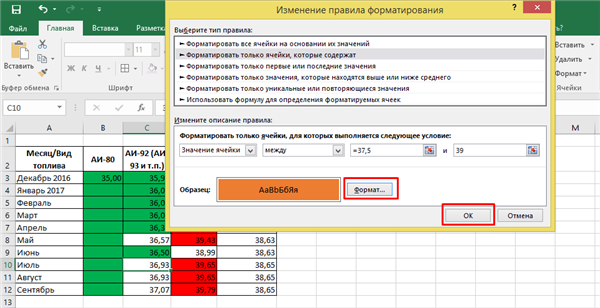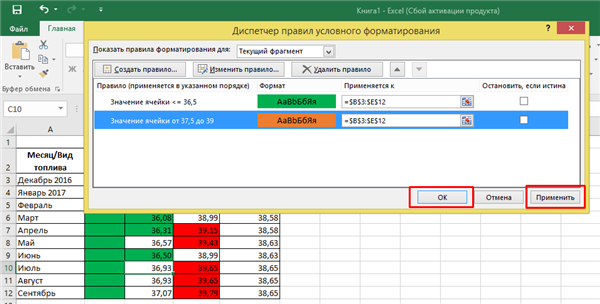Як змінити правила створені
Якщо вам раптом необхідно змінити в створених правилах умови, виконайте описані нижче дії:
- Клацніть по іконці з назвою «Умовне форматування».

Натискаємо лівою кнопкою мишки по іконці «Умовне форматування»
- Клацніть лівою кнопкою мишки по рядку з назвою «Керування правилами».

Клацаємо лівою кнопкою мишки по рядку з назвою «Керування правилами»
- Відобразиться вікно з створеними раніше правилами, клацніть за правилом, яке потрібно відкоригувати лівою кнопкою мишки, потім по функції «Змінити правило».

Клацаємо за правилом, яке потрібно відкоригувати лівою кнопкою мишки, потім по функції «Змінити»
- Змініть значення, за необхідності колір в блоці «Формат». Клацніть «ОК» для збереження змін.

Міняємо значення, який колір за необхідності в блоці «Формат», натискаємо «ОК»
- В основному вікні клацніть по опціях «Застосувати» і «ОК».

Клікаємо по опціях «Застосувати» і «ОК»
Довідка! В настройках вікна «Диспетчер правил умовного форматування» ви також можете видалити правило або створити нове, вибравши відповідну функцію.
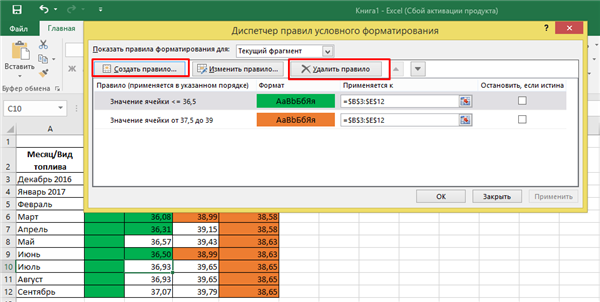
У вікні «Диспетчер правил умовного форматування можна видалити правило або додати нове, клацнувши по відповідних кнопок